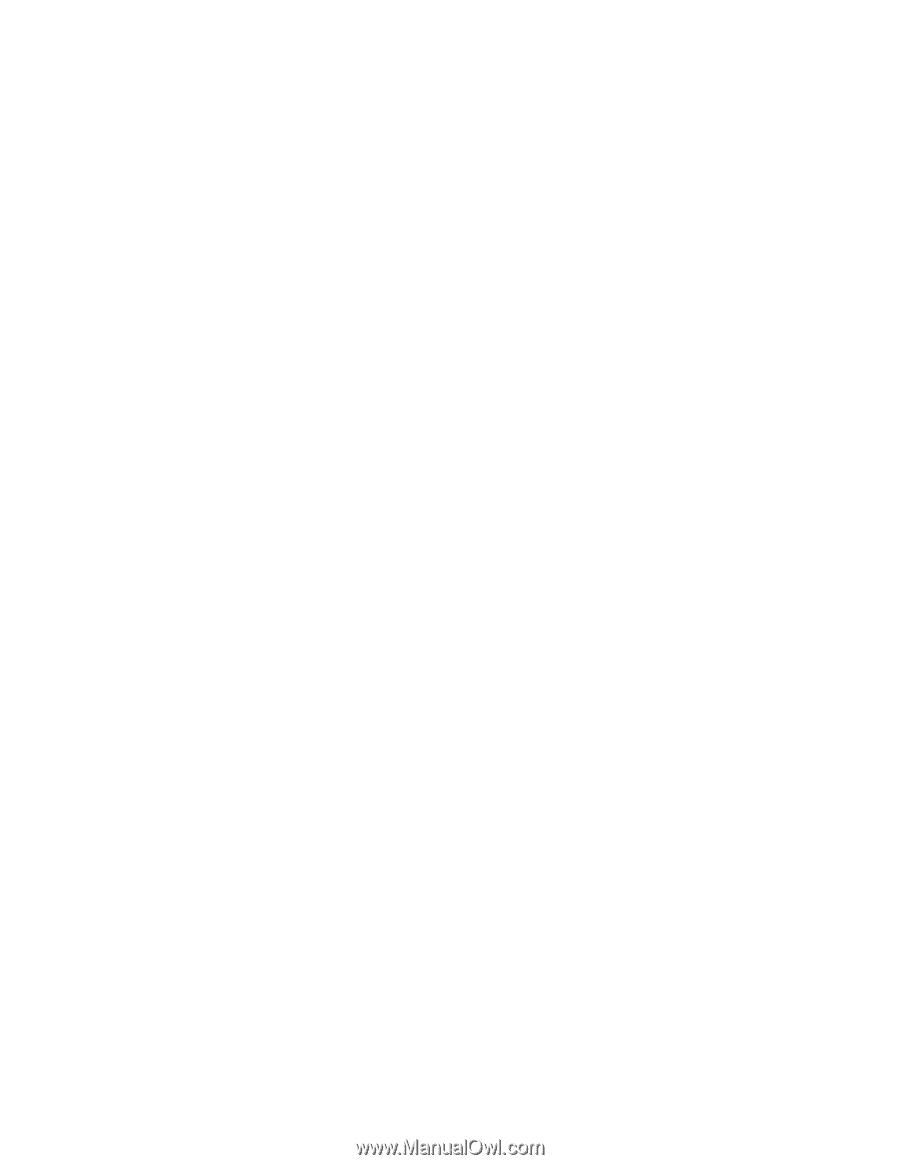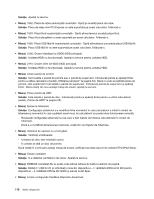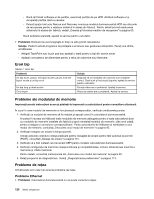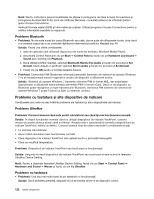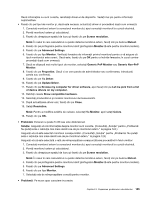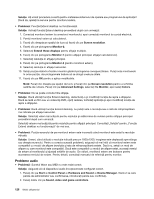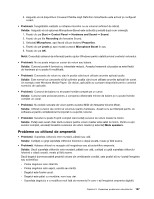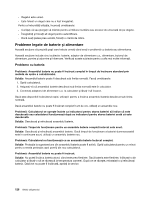Lenovo ThinkPad Edge E425 (Romanian) User Guide - Page 143
Afişaj şi dispozitive multimedia, Probleme cu ecranul calculatorului
 |
View all Lenovo ThinkPad Edge E425 manuals
Add to My Manuals
Save this manual to your list of manuals |
Page 143 highlights
1. Faceţi clic pe Start ➙ Control panel. Modificaţi vizualizarea pentru Control Panel de la Category la Large icons sau Small icons. 2. Faceţi clic pe Keyboard. 3. Selectaţi fila Hardware. În secţiunea Device Properties, asiguraţi-vă că pentru Device Status se afişează This device is working properly. Dacă tastele pe tastatură tot nu funcţionează, apelaţi la service. • Problemă: Una sau mai multe taste de pe blocul de taste numerice extern nu funcţionează. Soluţie: Asiguraţi-vă că blocul de taste numerice extern este conectat corect la calculator. Afişaj şi dispozitive multimedia Această secţiune include cele mai des întâlnite probleme cu afişajul şi dispozitivele multimedia, cum ar fi ecranul calculatorului, monitorul extern şi unitatea optică. Verificaţi aceste subiecte pentru a afla mai multe informaţii. Probleme cu ecranul calculatorului • Problemă: Ecranul monitorului nu conţine nimic. Soluţie: Faceţi una dintre următoarele: - Apăsaţi F6 pentru a afişa imaginea. - Dacă folosiţi adaptorul de c.a. sau folosiţi bateria şi indicatorul de nivel al bateriei Power Manager indică faptul că bateria nu este epuizată, apăsaţi F8 pentru a face ecranul mai strălucitor. - În cazul în care calculatorul este în modul adormire, apăsaţi Fn pentru a reveni din modul adormire. - Dacă problema persistă, urmaţi soluţia pentru următoarea problemă. • Problemă: Ecranul nu poate fi citit sau este distorsionat. Soluţie: Asiguraţi-vă că: - Driver-ul dispozitivului de afişare este instalat corect. - Rezoluţia ecranului şi calitatea culorii sunt setate corect. - Tipul monitorului este corect. Procedaţi după cum urmează pentru a verifica aceste setări: 1. Faceţi clic dreapta pe spaţiul de lucru şi faceţi clic pe Screen resolution. 2. Faceţi clic pe Advanced Settings. 3. Faceţi clic pe fişa Adapter. 4. Asiguraţi-vă că este afişat numele driver-ului de dispozitiv corect în fereastra cu informaţii despre adaptor. Notă: Numele driver-ului de dispozitiv depinde de cipul video care a fost instalat în calculatorul dumneavoastră. 5. Faceţi clic pe butonul Properties. Dacă vi se cere parola de administrator sau confirmarea, introduceţi parola sau confirmaţi. Vedeţi caseta „Device status" şi asiguraţi-vă că dispozitivul funcţionează corespunzător. Dacă nu, faceţi clic pe butonul Troubleshoot. Închideţi fereastra Properties. 6. Faceţi clic pe fişa Monitor. Verificaţi dacă este setată corect calitatea culorii. Asiguraţi-vă că şi alte informaţii sunt corecte. Capitolul 9. Depanarea problemelor calculatorului 123